Zemax软件设计教程
Zemax软件设计教程_3

中国科学院长春光学精密机械与物理研究所 Ciomp.CAS
在3D视图中设置选择所有组态,更新视图
在各组态中镜面及像面尺寸是不同的我们 可以使用“Maximum” solve令其固定
中国科学院长春光学精密机械与物理研究所 Ciomp.CAS
对多个组态进行优化
打开优化函数编辑器MFE,首先建立默认优化函数
在Surface选项卡中 可以选择 HEXAGON.UDA
中国科学院长春光学精密机械与物理研究所 Ciomp.CAS
在LDE中输入以下表面
将第6面反射镜表面设置为Irregular surface 并将semi-diameter 修改为 150mm
中国科学院长春光学精密机械与物理研究所 Ciomp.CAS
这里为减小设计量做一些假定
只设计抛物面主镜,不考虑整个望远系统中的其他表面
每一块拼接镜是不可变形的 对于每块拼接镜将只设置X/Y方向的倾斜并不引入平移 整个镜面由19块拼接镜组成,我们需要手动输入这些参数,对于更多 数量的拼接镜可以使用ZPL宏语言进行编辑 拼接镜的位置使用decenter 参数关联 由Zemax生成模拟大气影响的随机像差
在第5面上设置position solve使3~5 面间距始终为2100
在第2面上设置glass solve为model 确认以下参数
设置反射镜厚度
中国科学院长春光学精密机械与物理研究所 Ciomp.CAS
在多重结构中设置不同的decenter 来实现多片拼接镜 使用两个Coordinate Break 面分别恢复decenter和tilt
在这一部分我们将学习设置一个±5°的扫描镜 初始结构如图,参数如下:
5mm厚度N-BK7 在后表面设置f/5solve 通过优化前表面曲率及后 截距使RMS光斑最佳
ZEMAX光学设计软件操作说明详解
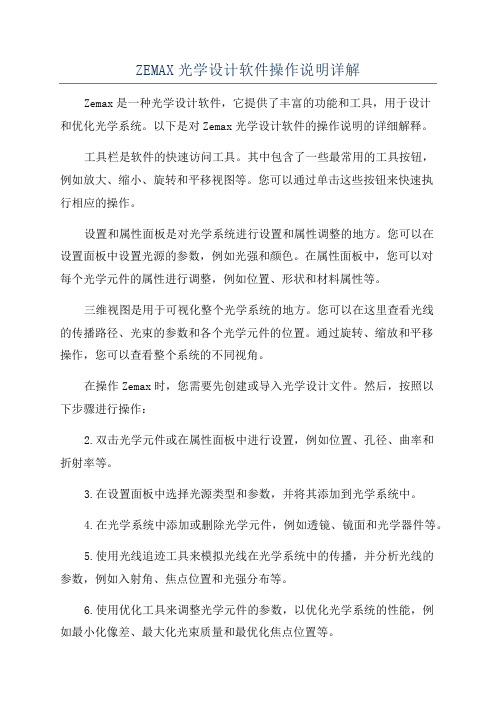
ZEMAX光学设计软件操作说明详解Zemax是一种光学设计软件,它提供了丰富的功能和工具,用于设计和优化光学系统。
以下是对Zemax光学设计软件的操作说明的详细解释。
工具栏是软件的快速访问工具。
其中包含了一些最常用的工具按钮,例如放大、缩小、旋转和平移视图等。
您可以通过单击这些按钮来快速执行相应的操作。
设置和属性面板是对光学系统进行设置和属性调整的地方。
您可以在设置面板中设置光源的参数,例如光强和颜色。
在属性面板中,您可以对每个光学元件的属性进行调整,例如位置、形状和材料属性等。
三维视图是用于可视化整个光学系统的地方。
您可以在这里查看光线的传播路径、光束的参数和各个光学元件的位置。
通过旋转、缩放和平移操作,您可以查看整个系统的不同视角。
在操作Zemax时,您需要先创建或导入光学设计文件。
然后,按照以下步骤进行操作:2.双击光学元件或在属性面板中进行设置,例如位置、孔径、曲率和折射率等。
3.在设置面板中选择光源类型和参数,并将其添加到光学系统中。
4.在光学系统中添加或删除光学元件,例如透镜、镜面和光学器件等。
5.使用光线追迹工具来模拟光线在光学系统中的传播,并分析光线的参数,例如入射角、焦点位置和光强分布等。
6.使用优化工具来调整光学元件的参数,以优化光学系统的性能,例如最小化像差、最大化光束质量和最优化焦点位置等。
7.最后,可以通过三维视图和结果分析面板来查看和评估整个光学系统的性能和效果。
需要注意的是,Zemax是一种强大的光学设计软件,操作较为复杂。
在使用之前,建议您先阅读官方提供的操作手册和教程,熟悉软件的功能和操作方法。
此外,良好的光学基础知识也是操作Zemax的前提。
以上是对Zemax光学设计软件操作说明的详细解释。
希望能帮助您理解和使用这一软件。
《Zemax教程》课件
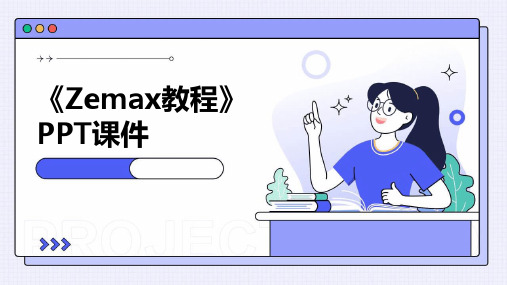
二次开发与定制功能
二次开发接口
Zemax提供二次开发接口,允许用户开发定制功能和插件,扩展 软件的功能范围。
定制界面和工具栏
用户可以根据自己的需求,定制界面的布局和工具栏,以及添加自 定义的工具和按钮。
集成第三方软件
通过二次开发接口,用户可以将Zemax与其他软件集成,实现数 据共享和协同工作。
《Zemax教程》 PPT课件
目录
CONTENTS
• Zemax软件简介 • Zemax基础操作教程 • Zemax光学设计实例教程 • Zemax光学仿真与性能评估 • Zemax高级功能教程 • Zemax常见问题与解决方案
01 Zemax软件简介
软件背景与发展历程
创立背景
为了解决光学设计中的复杂问题 ,Zemax软件于1997年诞生。
移动对象
使用鼠标拖动对象。
旋转对象
使用鼠标中键拖动对象。
缩放对象
使用滚轮或“+”和“-”按钮进行缩放。
文件类型与管理
.zmx
Zemax设计文件,包含光学系统的 所有信息。
.zdl
Zemax数据文件,包含光学系统的一 部分信息。
文件类型与管理
• .zpl:Zemax脚本文件,用于自动化任务。
文件类型与管理
发展历程
经过多年的研发和改进,Zemax 已经成为业界广泛认可的光学设 计软件。
软件特点与优势
01
02
03
高效性能
Zemax提供了强大的计算 引擎,能够快速进行光学 性能分析和优化。
用户友好
软件界面直观,易于学习 和操作,降低了使用门槛 。
全面功能
Zemax提供了从光学系统 设计到分析评估的完整解 决方案。
Zemax软件设计教程_2

Samples/Sequentia/lObjectives/Cooke 40 degree field.zmx
目标: 将1~6面转换成非序列元件; 在原像面位置加入一个非序 列的探测器; 加入一个非序列的光源表示 物空间的轴上光束
中国科学院长春光学精密机械与物理研究所 Ciomp.CAS
中国科学院长春光学精密机械与物理研究所 Ciomp.CAS
一、序列模式介绍
Extended source modeling 几何像分析可用于建模扩展光源, 分析要用的分辨率, 显示成像物体的外形, 提供像方位的直观感受。
中国科学院长春光学精密机械与物理研究所 Ciomp.CAS
一、序列模式介绍
Off-axis systems
中国科学院长春光学精密机械与物理研究所 Ciomp.CAS
点选YES键
转换成完全的非序列模式后,将不再出现LDE窗口,而是非序列元件 编辑窗口(Non-sequential Component Editor)
打开3D Layout,如右图
中国科学院长春光学精密机械与物理研究所 Ciomp.CAS
第二步,插入一个非序列光源 双击Object Type,在出现的 对话框中,Type一栏中选择 Source Ellipse点击OK
Samples > Sequential > Tilted systems & prisms > Tilted mirror.zmx
中国科学院长春光学精密机械与物理研究所 Ciomp.CAS
Samples > Sequential > Telescopes > Unobscured Gregorian.zmx
ZEMAX操作步骤

ZEMAX操作步骤1.打开ZEMAX软件:双击ZEMAX桌面图标或从开始菜单中找到ZEMAX 图标并单击打开。
2. 创建新的工程文件:点击“File”菜单,选择“New”,然后选择工程文件类型,如“Sequential”或“Non-Sequential”等。
3. 设置工作环境:在“Settings”菜单中可以设置工作环境,如单位制和光线追迹方式等。
点击“Units”可以设置长度和角度单位,点击“Ray Aiming”可以设置光线追迹参数。
4. 在“System Explorer”中创建光学系统:点击“Object”菜单,选择“New System”,在弹出的对话框中输入系统名称。
然后,在“System Explorer”中可以看到创建的光学系统。
5.在系统中添加光学元件:双击光学系统名称,在弹出的对话框中可以选择添加光学元件,如透镜、镜面等。
选择元件后可以在对话框中设置元件的属性,如曲率、厚度和物质等。
6. 设置光源:点击“Source”菜单,选择合适的光源类型,如点光源、平行光源等。
在弹出的对话框中可以设置光源的参数,如波长、功率等。
7. 设定探测器:点击“Analysis”菜单,选择“New Detector”,在弹出的对话框中可以设置探测器的位置和尺寸。
探测器用于测量系统中的光强分布和光束参数。
8. 进行光学仿真:点击“Run”按钮,ZEMAX将按照设定的参数进行光线追迹和光学分析。
在仿真结束后,可以查看系统中的光学效果和性能参数,如光强、光斑直径和MTF曲线等。
9. 优化光学系统:通过修改系统中光学元件的参数,可以优化系统的性能指标。
点击“Tools”菜单,选择“System Explorer”打开系统的属性对话框,在对话框中可以调整元件的参数。
10. 分析结果并导出数据:通过点击“Analysis”菜单中的各种分析功能,可以查看系统的性能曲线和参数。
可以选择将分析结果保存为图像或数据文件,如TXT或EXCEL格式。
《Zemax教程》课件

第四章:Zemax光学系统的设计
光学系统分析与优化
解释如何使用Zemax的分析工 具,并改善系统的性能。
光学系统的布局
光学系统的调整与测试
讲解如何选择和排布光学元件, 优化系统总体性能。
介绍如何使用Zemax的仿真和 实验工具,检查和测试系统性 能。
第五章:Zemax高级功能
1
光源设置与分析
讲解如何设置和分析光源参数,并优化光学系统的表现。
第三章:Zemax光学元件的设计
1
元件库
介绍如何使用Zemax的光学元件库,
元件定制
2
Байду номын сангаас
并给出常见元件的用途。
讲解如何创建自定义光学元件,并优
化元件的性能。
3
对称元件的设计
讲解如何在Zemax中设计对称光学元
非对称元件的设计
4
件,优化其性能。
教授如何在Zemax中设计非对称光学 元件,并提高其性能。
2
材料设置与分析
教授如何更改系统中材料的属性和参数,以达到最优结果。
3
Zemax与其他软件的集成
说明如何将Zemax与其他工具(如Matlab、Python和CAD软件)进行集成,以 增强系统功能。
第六章:Zemax应用案例
透镜系统设计
介绍如何使用Zemax设计普通的透镜系统,以及如何应对一些特殊情况。
列出使用Zemax软件的一些著 名公司和研究机构。
第二章:Zemax基础
安装与启动
了解如何下载,安装和启动Zemax软件。
界面介绍
熟悉Zemax的主要功能窗口,如Editor、 Layout和Settings等。
基本操作
熟悉常用的功能按钮和命令,如新建、保存、 撤销、旋转等。
光学设计软件zemax中文教程
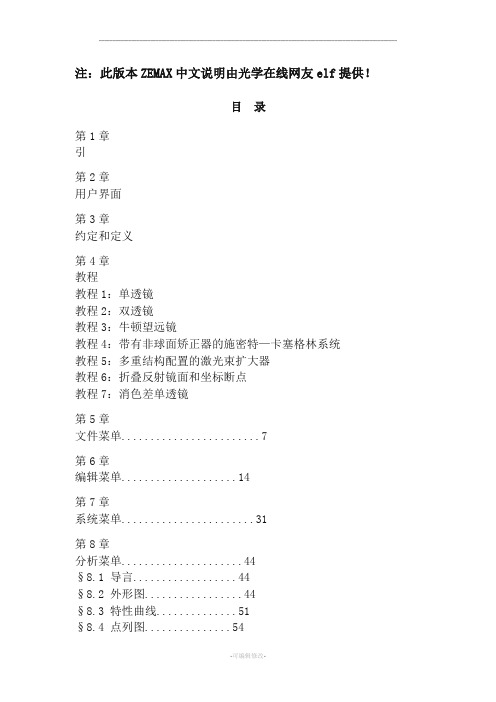
注:此版本ZEMAX中文说明由光学在线网友elf提供!目录第1章引第2章用户界面第3章约定和定义第4章教程教程1:单透镜教程2:双透镜教程3:牛顿望远镜教程4:带有非球面矫正器的施密特—卡塞格林系统教程5:多重结构配置的激光束扩大器教程6:折叠反射镜面和坐标断点教程7:消色差单透镜第5章文件菜单 (7)第6章编辑菜单 (14)第7章系统菜单 (31)第8章分析菜单 (44)§8.1 导言 (44)§8.2 外形图 (44)§8.3 特性曲线 (51)§8.4 点列图 (54)§8.5 调制传递函数MTF (58)§8.5.1 调制传递函数 (58)§8.5.2 离焦的MTF (60)§8.5.3 MTF曲面 (60)§8.5.4 MTF和视场的关系 (61)§8.5.5 几何传递函数 (62)§8.5.6 离焦的MTF (63)§8.6 点扩散函数(PSF) (64)§8.6.1 FFT点扩散函数 (64)§8.6.2 惠更斯点扩散函数 (67)§8.6.3 用FFT计算PSF横截面 (69)§8.7 波前 (70)§8.7.1 波前图 (70)§8.7.2 干涉图 (71)§8.8 均方根 (72)§8.8.1 作为视场函数的均方根 (72)§8.8.2 作为波长函数的RMS (73)§8.8.3 作为离焦量函数的均方根 (74)§8.9 包围圆能量 (75)§8.9.1 衍射法 (75)§8.9.2 几何法 (76)§8.9.3 线性/边缘响应 (77)§8.10 照度 (78)§8.10.1 相对照度 (78)§8.10.2 渐晕图 (79)§8.10.3 XY方向照度分布 (80)§8.10.4 二维面照度 (82)§8.11 像分析 (82)§8.11.1 几何像分析 (82)§8.11.2 衍射像分析 (87)§8.12 其他 (91)§8.12.1 场曲和畸变 (91)§8.12.2 网格畸变 (94)§8.12.3 光线痕迹图 (96)§8.12.4 万用图表 (97)§8.12.5 纵向像差 (98)§8.12.6 横向色差 (99)§8.12.7 Y-Y bar图 (99)§8.12.8 焦点色位移 (100)§8.12.9 色散图 (100)§8.12.10 波长和内透过率的关系 (101)§8.12.11 玻璃图 (101)§8.12.10 系统总结图 (101)§8.13 计算 (103)§8.13.1 光线追迹 (103)§8.13.2 塞得系数 (104)第九章工具菜单 (108)§9.1 优化 (108)§9.2 全局优化 (108)§9.3 锤形优化 (108)§9.4 消除所有变量 (108)§9.5 评价函数列表 (109)§9.6 公差 (109)§9.7 公差列表 (109)§9.8 公差汇总表 (109)§9.9 套样板 (109)§9.10 样板列表 (111)§9.11 玻璃库 (112)§9.12 镜头库 (112)§9.13 编辑镀膜文件 (114)§9.14 给所有的面添加膜层参数 (115)§9.15 镀膜列表 (115)§9.16 变换半口径为环形口径 (115)§9.17 变换半口径为浮动口径 (116)§9.18 将零件反向排列 (116)§9.19 镜头缩放 (116)§9.20 生成焦距 (117)§9.21 快速调焦 (117)§9.22 添另折叠反射镜 (117)§9.23 幻像发生器 (118)§9.24 系统复杂性测试 (120)§9.25 输出IGES文件 (120)第十章报告菜单 (124)§10.1 介绍 (124)§10.2 表面数据 (124)§10.3 系统数据 (125)§10.4 规格数据 (125)§10.5 Report Graphics 4/6 (126)第十一章宏指令菜单 (127)§11.1 编辑运行ZPL宏指令 (127)§11.2 更新宏指令列表 (127)§11.3 宏指令名 (127)第十二章扩展命令菜单 (128)§12.1 扩展命令 (128)§12.2 更新扩展命令列表 (128)§12.3 扩展命令名 (128)第十三章表面类型 (130)§13.1 简介 (130)§13.2 参数数据 (130)§13.3 特别数据 (131)§13.4 表面类型概要 (131)§13.4.1 用户自定义表面 (131)§13.4.2 内含表面 (132)§13.5 标准面 (136)§13.6 偶次非球面 (136)§13.7 奇次非球面 (137)§13.8 近轴表面 (138)§13.9 近轴X-Y表面 (138)§13.10 环形表面 (139)§13.11 双圆锥表面 (139)§13.12 环形光栅面 (140)§13.13 立方样条表面 (141)§13.14 Ⅰ型全息表面 (142)§13.15 Ⅱ型全息表面 (143)§13.16 坐标断点表面 (143)§13.17 多项式表面 (145)§13.18 菲涅耳表面 (145)§13.19 ABCD矩阵 (146)§13.20 另类面 (146)§13.21 衍射光栅表面 (147)§13.22 共轭面 (148)§13.23 倾斜表面 (149)§13.24 不规则表面 (149)§13.25 梯度折射率1表面 (150)§13.26 梯度折射率2表面 (152)§13.27 梯度折射率3表面 (152)§13.28 梯度折射率4表面 (153)§13.29 梯度折射率5表面 (154)§13.30 梯度折射率6表面 (155)§13.31 梯度折射率7表面 (156)§13.32 梯度折射率表面Gradium TM (157)§13.33 梯度折射率9表面 (160)§13.34 梯度折射率10表面 (161)§13.35泽尼克边缘矢高表面 (162)第十五章非序列元件 (162)第十七章优化 (228)第十八章全局优化 (290)第十九章公差规定 (298)第二十章多重结构 (338)第二十一章玻璃目录的使用 (345)第二十二章热分析 (363)第二十三章偏振分析 (373)第二十四章ZEMAX程序设计语言 (390)第二十五章ZEMAX扩展 (478)第五章文件菜单新建(New)目的:清除当前的镜头数据。
[整理版]zemax手把手教程
![[整理版]zemax手把手教程](https://img.taocdn.com/s3/m/4982d38a767f5acfa0c7cd5c.png)
[整理版]zemax手把手教程ZEMAX手把手教程课程1:单透镜(a singlet)你将要学到的:开始ZEMAX,输入波长和镜片数据,生成光线特性曲线(ray fan),光程差曲线(OPD),和点列图(Spotdiagram),确定厚度求解方法和变量,进行简单的优化。
假设你需要设计一个F/4的镜片,焦距为100mm,在轴上可见光谱范围内,用BK7玻璃,你该怎样开始呢,首先,运行ZEMAX。
ZEMAX主屏幕会显示镜片数据编辑(LDE)。
你可以对LDE窗口进行移动或重新调整尺寸,以适合你自己的喜好。
LDE由多行和多列组成,类似于电子表格。
半径、厚度、玻璃和半口径等列是使用得最多的,其他的则只在某些特定类型的光学系统中才会用到。
LDE中的一小格会以“反白”方式高亮显示,即它会以与其他格子不同的背景颜色将字母显示在屏幕上。
如果没有一个格子是高亮的,则在任何一格上用鼠标点击,使之高亮。
这个反白条在本教程中指的就是光标。
你可以用鼠标在格子上点击来操纵LDE,使光标移动到你想要停留的地方,或者你也可以只使用光标键。
LDE 的操作是简单的,只要稍加练习,你就可以掌握。
开始,我们先为我们的系统输入波长。
这不一定要先完成,我们只不过现在选中了这一步。
在主屏幕菜单条上,选择“系统(System)”菜单下的“波长(Wavelengths)”。
屏幕中间会弹出一个“波长数据(Wavelength Data)”对话框。
ZEMAX中有许多这样的对话框,用来输入数据和提供你选择。
用鼠标在第二和第三行的“使用(Use)”上单击一下,将会增加两个波长使总数成为三。
现在,在第一个“波长”行中输入486,这是氢(Hydrogen)F谱线的波长,单位为微米。
ZEMAX全部使用微米作为波长的单位。
现在,在第二行的波长列中输入587,最后在第三行输入656。
这就是ZEMAX中所有有关输入数据的操作,转到适当的区域,然后键入数据。
在屏幕的最右边,你可以看到一列主波长指示器。
光学设计软件zemax中文教程
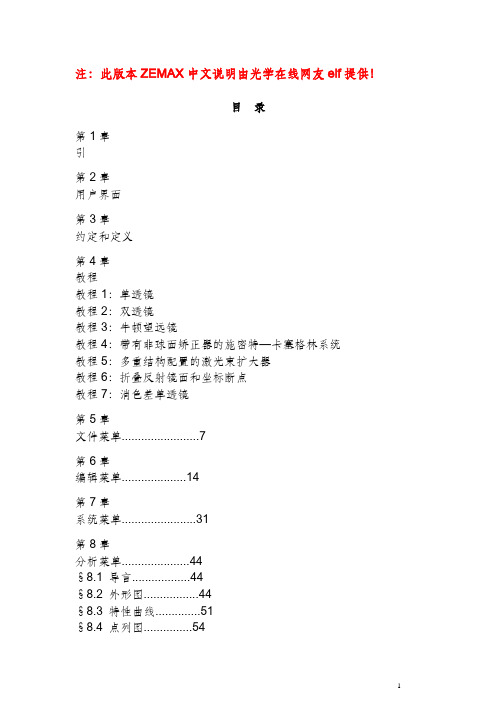
注:此版本ZEMAX中文说明由光学在线网友elf提供!目录第1章引第2章用户界面第3章约定和定义第4章教程教程1:单透镜教程2:双透镜教程3:牛顿望远镜教程4:带有非球面矫正器的施密特—卡塞格林系统教程5:多重结构配置的激光束扩大器教程6:折叠反射镜面和坐标断点教程7:消色差单透镜第5章文件菜单 (7)第6章编辑菜单 (14)第7章系统菜单 (31)第8章分析菜单 (44)§8.1 导言 (44)§8.2 外形图 (44)§8.3 特性曲线 (51)§8.4 点列图 (54)§8.5 调制传递函数MTF (58)§8.5.1 调制传递函数 (58)§8.5.2 离焦的MTF (60)§8.5.3 MTF曲面 (60)§8.5.4 MTF和视场的关系 (61)§8.5.5 几何传递函数 (62)§8.5.6 离焦的MTF (63)§8.6 点扩散函数(PSF) (64)§8.6.1 FFT点扩散函数 (64)§8.6.2 惠更斯点扩散函数 (67)§8.6.3 用FFT计算PSF横截面 (69)§8.7 波前 (70)§8.7.1 波前图 (70)§8.7.2 干涉图 (71)§8.8 均方根 (72)§8.8.1 作为视场函数的均方根 (72)§8.8.2 作为波长函数的RMS (73)§8.8.3 作为离焦量函数的均方根 (74)§8.9 包围圆能量 (75)§8.9.1 衍射法 (75)§8.9.2 几何法 (76)§8.9.3 线性/边缘响应 (77)§8.10 照度 (78)§8.10.1 相对照度 (78)§8.10.2 渐晕图 (79)§8.10.3 XY方向照度分布 (80)§8.10.4 二维面照度 (82)§8.11 像分析 (82)§8.11.1 几何像分析 (82)§8.11.2 衍射像分析 (87)§8.12 其他 (91)§8.12.1 场曲和畸变 (91)§8.12.2 网格畸变 (94)§8.12.3 光线痕迹图 (96)§8.12.4 万用图表 (97)§8.12.5 纵向像差 (98)§8.12.6 横向色差 (99)§8.12.7 Y-Y bar图 (99)§8.12.8 焦点色位移 (100)§8.12.9 色散图 (100)§8.12.10 波长和内透过率的关系 (101)§8.12.11 玻璃图 (101)§8.12.10 系统总结图 (101)§8.13 计算 (103)§8.13.1 光线追迹 (103)§8.13.2 塞得系数 (104)第九章工具菜单 (108)§9.1 优化 (108)§9.2 全局优化 (108)§9.3 锤形优化 (108)§9.4 消除所有变量 (108)§9.5 评价函数列表 (109)§9.6 公差 (109)§9.7 公差列表 (109)§9.8 公差汇总表 (109)§9.9 套样板 (109)§9.10 样板列表 (111)§9.11 玻璃库 (112)§9.12 镜头库 (112)§9.13 编辑镀膜文件 (114)§9.14 给所有的面添加膜层参数 (115)§9.15 镀膜列表 (115)§9.16 变换半口径为环形口径 (115)§9.17 变换半口径为浮动口径 (116)§9.18 将零件反向排列 (116)§9.19 镜头缩放 (116)§9.20 生成焦距 (117)§9.21 快速调焦 (117)§9.22 添另折叠反射镜 (117)§9.23 幻像发生器 (118)§9.24 系统复杂性测试 (120)§9.25 输出IGES文件 (120)第十章报告菜单 (124)§10.1 介绍 (124)§10.2 表面数据 (124)§10.3 系统数据 (125)§10.4 规格数据 (125)§10.5 Report Graphics 4/6 (126)第十一章宏指令菜单 (127)§11.1 编辑运行ZPL宏指令 (127)§11.2 更新宏指令列表 (127)§11.3 宏指令名 (127)第十二章扩展命令菜单 (128)§12.1 扩展命令 (128)§12.2 更新扩展命令列表 (128)§12.3 扩展命令名 (128)第十三章表面类型 (130)§13.1 简介 (130)§13.2 参数数据 (130)§13.3 特别数据 (131)§13.4 表面类型概要 (131)§13.4.1 用户自定义表面 (131)§13.4.2 内含表面 (132)§13.5 标准面 (136)§13.6 偶次非球面 (136)§13.7 奇次非球面 (137)§13.8 近轴表面 (138)§13.9 近轴X-Y表面 (138)§13.10 环形表面 (139)§13.11 双圆锥表面 (139)§13.12 环形光栅面 (140)§13.13 立方样条表面 (141)§13.14 Ⅰ型全息表面 (142)§13.15 Ⅱ型全息表面 (143)§13.16 坐标断点表面 (143)§13.17 多项式表面 (145)§13.18 菲涅耳表面 (145)§13.19 ABCD矩阵 (146)§13.20 另类面 (146)§13.21 衍射光栅表面 (147)§13.22 共轭面 (148)§13.23 倾斜表面 (149)§13.24 不规则表面 (149)§13.25 梯度折射率1表面 (150)§13.26 梯度折射率2表面 (152)§13.27 梯度折射率3表面 (152)§13.28 梯度折射率4表面 (153)§13.29 梯度折射率5表面 (154)§13.30 梯度折射率6表面 (155)§13.31 梯度折射率7表面 (156)§13.32 梯度折射率表面Gradium TM (157)§13.33 梯度折射率9表面 (160)§13.34 梯度折射率10表面 (161)§13.35泽尼克边缘矢高表面 (162)第十五章非序列元件 (162)第十七章优化 (228)第十八章全局优化 (290)第十九章公差规定 (298)第二十章多重结构 (338)第二十一章玻璃目录的使用 (345)第二十二章热分析 (363)第二十三章偏振分析 (373)第二十四章ZEMAX程序设计语言 (390)第二十五章ZEMAX扩展 (478)第五章文件菜单新建(New)目的:清除当前的镜头数据。
2024版光学设计软件Zemax中文教程

在Zemax中引入偏振器件,如偏振片、波片 等,进行光学系统的偏振设计。
通过仿真分析,评估偏振设计对光学系统性 能的改善程度。
自定义操作数编写技巧
了解自定义操作数基本概念
自定义操作数是指用户根据实际需求,在 Zemax中自定义的光学性能评价指标。
调试自定义操作数
在编写过程中,需要对自定义操作数进行调试和 验证,确保其正确性和可靠性。
它具有强大的光学仿真功能,可以模拟各种光学现象,如光的传播、反射、折射、 散射等。
Zemax还提供了丰富的光学元件库和优化的算法,使得用户可以更加高效地进行光 学设计。
软件安装步骤及注意事项 01
下载Zemax安装程序,并双击运行。
02
按照提示完成软件的安装过程,注 意选择正确的安装路径和组件。
安装完成后,需要激活软件,输入 正确的许可证密钥。
02 智能化、自动化将成为光学设计的重要发 展方向。
03
新材料、新工艺的不断涌现将为光学设计 提供更多可能性。
04
光学设计将与机械、电子、计算机等多学 科进一步交叉融合。
下一讲预告及预备工作
下一讲将介绍光学系统 的公差分析与优化方法。
01
02
建议学员多阅读相关文 献和资料,加深对光学 设计理论的理解。
属性栏显示了当前选中对 象的各种属性,用户可以 在这里进行修改和调整。
设计区域是用户进行光学 设计的主要场所,可以在 这里绘制和编辑光学系统。
初学者常见问题解答
问题1
01
如何启动Zemax软件?
解答
02
双击桌面上的Zemax图标或者在开始菜单中找到Zemax程序并
单击启动。
问题2
03
如何新建一个光学设计项目?
Zemax软件设计教程(共85张PPT)

Wav
ZEMAX最多允许定义12个波长,必须指定参考波长,可以根据不同波长的重要
性,设定不同的权重。
波长的单位为微米。
Select-〉功能可以选择多种默认的波长
Lens Data Editor
一定存在的3个表面:OBJ、STO和IMA
对于后者,除了图形窗口,如果你要查看文本窗口的内容,点击菜单栏中的 “Text”
Dialog boxes
用来编辑其他窗口或系统的数据,比如General,Field Data, Wavelength Data,Glass Catalog,Lens Catalogs……
序列模式
这种模式下的光学设计和仿真可按照下列步骤进行:
在这里定义和编辑优化函数
• Multi-Configuration Editor
给变焦距透镜和其它的多结构系统定义参数变化表
• Tolerance Data Editor
定义和编辑公差
• Extra Data Editor
一个扩展的透镜数据编辑器,为那些需要很多参数才能定义的表面准备的,比如表面类型 Binary 2
中的θ是实际边缘光线与光轴的夹角
Fie
ZEMAX支持4种不同视场形式: Field angle: XZ和YZ平面上主光线与Z轴的夹角。常用于无限共轭系统。 Object height: 物面上X,Y高度。常用于有限共轭系统。 Paraxial Image height: 像面上的近轴像高。用于需要固定像的大小的设计中(只用于近轴 光学系统中) Real image height: 像面上实际像高。用于需要固定像幅的设计中(如camera lenses)。
zemax基本操作流程
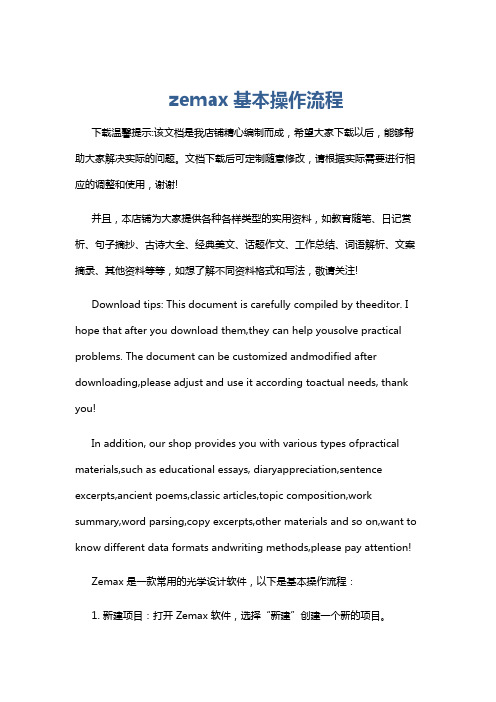
zemax基本操作流程下载温馨提示:该文档是我店铺精心编制而成,希望大家下载以后,能够帮助大家解决实际的问题。
文档下载后可定制随意修改,请根据实际需要进行相应的调整和使用,谢谢!并且,本店铺为大家提供各种各样类型的实用资料,如教育随笔、日记赏析、句子摘抄、古诗大全、经典美文、话题作文、工作总结、词语解析、文案摘录、其他资料等等,如想了解不同资料格式和写法,敬请关注!Download tips: This document is carefully compiled by theeditor. I hope that after you download them,they can help yousolve practical problems. The document can be customized andmodified after downloading,please adjust and use it according toactual needs, thank you!In addition, our shop provides you with various types ofpractical materials,such as educational essays, diaryappreciation,sentence excerpts,ancient poems,classic articles,topic composition,work summary,word parsing,copy excerpts,other materials and so on,want to know different data formats andwriting methods,please pay attention!Zemax 是一款常用的光学设计软件,以下是基本操作流程:1. 新建项目:打开 Zemax 软件,选择“新建”创建一个新的项目。
光学设计软件ZEMAX简明教程(2024)

29
拓展模块介绍及选购建议
• 高级光学设计模块:提供更高级的光学设计功能,如非球面优化、多波长分析等,适用于对光学性能有更高要 求的设计任务。
• 照明设计模块:专门针对照明系统设计的功能模块,包括光源建模、光斑分析、照度计算等,适用于照明领域 的设计师和工程师。
• 激光系统设计模块:针对激光系统的特殊需求提供的设计工具,包括激光束传播模拟、热效应分析等,适用于 激光技术研究和应用领域的专业人员。
分析光学系统成像质量的 重要工具,包括球差、彗 差、像散、场曲等。
8
波动光学原理简介
光的波动性
光是一种电磁波,具有振幅、频率、相位等波动 特性。
干涉现象
两束或多束相干光波在空间某一点叠加时,产生 加强或减弱的现象。
衍射现象
光波遇到障碍物或小孔时,偏离直线传播路径的 现象。
2024/1/29
9
典型光学系统分析
2024/1/29
选择合适的曲面形状
根据实际需求,选择合适的曲面反射镜形状,如球面、非球面等, 以实现特定的光学性能。
优化反射面精度
通过提高反射面加工精度、采用先进的抛光技术等手段,降低反射 面的粗糙度,提高反射镜的反射效率。
考虑热稳定性和机械稳定性
针对特定应用场景,选择具有优良热稳定性和机械稳定性的材料和 结构,以确保反射镜在复杂环境中的性能稳定性。
复杂光学系统设计
讨论复杂光学系统的设计方法,如多波长、 大视场等。
2024/1/29
梯度折射率透镜设计
研究梯度折射率透镜的设计原理和实现方法 。
新型光学材料应用
探讨新型光学材料在特殊透镜设计中的应用 。
18
05 反射镜设计实例分析
2024/1/29
《zemax教程》PPT课件

光学系统仿真流程
建立光学系统模型
根据实际需求,选择合适的光学元件和参数 ,构建光学系统模型。
设置仿真参数
确定仿真波长、光源类型、探测器参数等, 以模拟实际光学系统的工作环境。
运行仿真
通过光线追迹算法计算光线在光学系统中的 传播路径和成像质量。
结果分析
对仿真结果进行分析,包括光斑形状、能量 分布、像差等,评估光学系统性能。
非球面设计流程
详细阐述非球面设计的步 骤,包括初始结构选择、 优化算法设置等。
非球面设计实例
通过具体案例展示如何在 zemax软件中进行非球面 设计,并分析设计结果。
多层膜系设计技术
多层膜系基本概念
解释多层膜系的构成、工作原理及在光学系统中的应用。
多层膜系设计方法
介绍多层膜系设计的常用方法,如等效折射率法、传输矩阵法等。
zemax软件应用领域
照明设计
灯具、光源、反射器等
成像系统
相机、望远镜、显微镜等
非成像系统
投影仪、激光器等
光纤通信系统
光纤、光缆、光器件等
zemax软件特点与优势
强大的光学设计能力
支持多种类型的光学系统设计,包括成像 和非成像系统,能够实现复杂的光学模拟 和分析。
友好的用户界面
界面简洁直观,易于上手,同时提供详细 的帮助文档和教程,方便用户学习和使用 。
处理
03
可在Matlab中调用Zemax进行光学仿真和优化
与专业光学设计软件集成方法
01
通过Zemax的OpticStudio API与其他光学设计软件进行 集成
02
可实现与其他光学设计软件的 数据交换和共享
03
可在其他光学设计软件中调用 Zemax进行联合设计和仿真
光学设计软件ZEMAX简明教程

光学设计软件ZEMAX简明教程沈常宇中国计量学院光电子技术研究所目录第一章引言 (3)第二章ZEMAX的基本界面及文件菜单 (4)第三章编辑菜单 (6)第四章系统菜单 (12)第五章分析菜单 (17)第六章工具菜单 (29)第七章报告菜单 (36)第八章宏指令菜单 (38)第九章扩展命令菜单 (39)第十章表面类型简介 (40)第十一章设计优化实例 (46)第一章引言对于实际的光学系统来说,它的成像往往是非完善成像,对于怎样来判断一个光学系统的性能的优劣,是光学设计中遇到的一个重要问题.在当前计算机辅助科研、教学的迅猛发展过程中,计算机辅助光学系统设计已成为光学设计不可缺少的一种重要手段.其中,由美国焦点软件公司所发展出的光学设计软件ZEMAX,可做光学组件设计与照明系统的照度分析,也可建立反射,折射,绕射等光学模型,并结合优化,公差等分析功能,是套可以运算Sequential 及Non-Sequential的软件.其主要特色有分析:提供多功能的分析图形,对话窗式的参数选择,方便分析,且可将分析图形存成图文件,例如:*.BMP, *.JPG...等,也可存成文字文件*.txt;优化:表栏式merit function参数输入,对话窗式预设merit function参数,方便使用者定义,且多种优化方式供使用者使用;公差分析:表栏式Tolerance 参数输入和对话窗式预设Tolerance参数,方便使用者定义;报表输出:多种图形报表输出,可将结果存成图文件及文字文件.但是,这里必须强调一点的是,ZEMAX软件只是一个光学设计辅助软件,也就是说,该软件不能教你怎么去进行光学设计,而只是能对你设计的光学系统进行性能的优化以达最佳成像质量.所以,在应用本教程进行光学辅助设计之前,您最好先学习一下光学设计的有关知识:首先是几何光学基础,几何光学是光学设计的基础.要做光学设计必须懂得各种光学仪器成像原理,外形尺寸计算方法,了解各种典型光学系统的设计方法和设计过程.实际光学系统大多由球面和平面构成.记住共轴球面系统光轴截面内光路计算的三角公式,了解公式中各参数的几何意义是必要的,具体公式可参考有关光学书籍,在此就不一一介绍了.对于平面零件有平面反射镜和棱镜,它们的主要作用多为改变光路方向,使倒像成为正像,或把白光分解为各种波长的单色光.在光学系统中造成光能损失的原因有三点:透射面的反射损失、反射面的吸收损失和光学材料内部的吸收损失.其次是像差理论知识,对于一个光学系统,一般存在7种几何像差,他们分别是球差、彗差、像散、场曲、畸变和位置色差以及倍率色差.另外,还必须了解一点材料的选择和公差的分配方面的知识,以及一些光学工艺的知识,包括切割,粗磨,精磨,抛光和磨边,最后还有镀膜和胶合等.第二章ZEMAX的基本界面及文件菜单§2.1 ZEMAX的基本界面ZEMAX的基本界面比较简单,如下图所示.包括一系列文件菜单和工具按钮.以及一个镜头数据编辑对话框.Zemax基本界面中有不同的窗口,各窗口有不同的用途,主要有:(1)主窗口:这个窗口有一个工作区和一个标题栏、一个菜单栏、一个工具栏.(2)编辑窗口:主要由透镜数据编辑窗口(LDE),优化函数编辑窗口,复合构造编辑窗口等组成.(3)图表窗口:用于显示数据、图表等,如设计布局图、扇型光线图等.(4)文本窗口:显示文本数据,如边缘厚度、像差系数等.下面将详细介绍各菜单及其子项的使用方法和功能:§2.2 文件菜单的各子项文件菜单的各子项如图所示.1.新建(New)目的:清除当前的镜头数据.说明:此选项使ZEMAX 恢复到起始状态.当前打开的窗口仍然打开,如果当前的镜头未保存,在退出前ZEMAX 将警告你要保存镜头数据.2.打开(Open)目的:打开一个已存在的镜头文件.说明:此选项打开一个新的镜头文件.当前打开的窗口仍然打开,如果当前的镜头未保存,在退出前ZEMAX 将警告你要保存镜头.3.保存(Save)目的:保存镜头文件.说明:此选项用于保存镜头文件,当将文件保存为另一名称或保存在另一路径下时,用“另存为”选项.4.另存为(Save as)目的:将镜头保存为另一名称.说明:此选项将文件保存为另一名称或保存在另一路径下.5.附加(Append)目的:将以前保存的镜头数据附加到当前镜头文件中.说明:这一选项同“打开”选项类似,但当前镜头数据并未覆盖.当选择文件附加后,ZEMAX 会提示新镜头插入面的数字,并为新数据让出空间.对话框中也有“Ignore Object”检验栏,缺省时将忽略新镜头的厚度.这样,新镜头数据将被附加在表面1 而不是表面0.虽然这一特性能保存许多键入的镜头,但是结果镜头包含一些特殊的表面,需稍加手工编辑达到希望的结果.6.环境(Environment)ZEMAX 允许使用一些能被设置和保存的选项,当ZEMAX 运行时,这些选项可被自动选择.主要配置文件是ZEMAX.CFG,这一文件能被删除,缺省时退回到启动配置.环境选项分为以下几组.7.退出(Exit)目的:退出ZEMAX.说明:如果镜头已被更改,ZEMAX 会提醒你保存镜头,否则,将终止程序.第三章编辑菜单编辑菜单(Editors)如下图所示:包括Lens Data,Merit Function,Multi-Config,Tolerance Data,Extra Data等.§3.1 镜头数据(Lens Data)镜头数据编辑器是一个主要的电子表格,将镜头的主要数据填入就形成了镜头数据.这些数据包括系统中每一个面的曲率半径、厚度、玻璃材料.单透镜由两个面组成(前面和后面) ,物平面和像平面各需要一个面,这些数据可以直接输入到电子表格中.当镜头数据编辑器显示在显示屏时,可以将光标移至需要改动的地方并将所需的数值由键盘输入到电子表格中形成数据.每一列代表具有不同特性的数据,每一行表示一个光学面(或一个).如图所示.移动光标可以到需要的任意行或列,向左和向右连续移动光标会使屏幕滚动,这时屏幕显示其他列的数据,如半口径,二次曲线系数,以及与所在的面的面型有关的参数.屏幕显示可以从左到右或从与右到左滚动.”Page Up”和”Page Down”键可以移动光标到所在列的头部或尾部.当镜头面数足够大时,屏幕显示也可以根据需要上下滚动.3.1.1插入或删除面数据(Inserting and deleting surfaces)在初始状态(除非镜头已给定) 通常显示三个面:即物面、光栏面、像面.物面与像面是永有的,不能删除.其它面可以用”Insert”和”Delete” 键插入或删除.物平面前和像平面后不能插入任何面.这里的“前面” 表示一个序号较小的面,而“后面” 表示一个序号大的面.光线顺序地通过各个表面,ZEMAX 中的面序号是从物面,即第0 面,到最后一个面(即像面)排列的.若想在电子表格中输入数据,移动光标到正确的方格,然后从键盘输入.可以用“BackSpace”键编辑修改当前的数据,一旦你要编辑方格中的内容,可以用“Left”,“Right”,“Home ”,“End”键浏览整个文件.当数据已改好时,按任意光标键或点击屏幕的任意位置或按“Enter” 键可结束当前编辑.在数据编辑器中还有一些快捷方法:若要增加当前的值,在数字前写一个加号,例如如果显示的数据是10,键入“+5” 按“Enter”键,数字会变为15 符号“*” 和“/ ” 也同样有效.要减少数字,可用负号和一个空格.如输入“-5” 可以将17 变为12.注意这里“-” 和“5”之间必须有一个空格,如果不输入一个空格,程序会认为是你输入的是一个负的新数值.输入“*-1” 可以改变数值的正负号.3.1.2输入面注释(Entering surface comments)每个面都有一个注释栏,通过它可以输入最大到32 个用户文本字符,这些注释能增强镜头特性的可读性,且不影响光线追迹.在某些分析功能中也会显示这些面的注释.整个注释内容都可以被隐藏.参见下面”OPTIONS” 菜单中的说明.3.1.3输入半径数据(Entering radii data)为输入或改变一个面的曲率半径,移动光标到所要的方格中,将新的数据键入.半径数据通常用透镜的计量单位输入和显示,这些计量单位是表示长度的.输入厚度(Entering thickness data)为输入或改变面的厚度,移动光标到所要的方格中,将新的数据键入,厚度数据通常用透镜的计量单位输入和显示.面厚度表示一个面到另一个面的距离.像平面的厚度是唯一不被使用的数据.通常在一个反射镜后改变厚度符号.奇数次反射后,所有的厚度都是负的,这种符号规定与反射镜的序号和当前的坐标转折无关.这种基本规定不能通过将坐标旋转180 度来代替.3.1.4输入玻璃数据(Entering glass data)每个面所用的玻璃材料是通过将玻璃名写入镜头数据编辑器的“Glass” 中来确定的.玻璃名字必须是当前已被装载的玻璃库中的玻璃名称之一,缺省的玻璃目录是“Schott” ,其它目录也是可选用的.要使用多个玻璃库或查阅、编辑、添加玻璃目录,参见”使用玻璃库”这一章.如要把某一个表面定为反射面,这一面的玻璃应命名为“Mirror”.当输入新玻璃时,可在玻璃名称上添加”/ P” 选择项,这个选项可以使ZEMAX 通过改变前后面的曲率半径来维持该面前后顶点间的光焦度保持不变.例如,如果玻璃已选择为BK7,输入一个新玻璃“SF1/P” 将使玻璃变为SF1,同时调整前后面半径使光焦度保持不变.ZEMAX 能保持顶点间的光焦度保持不变,但是由于玻璃的光学厚度的改变,整个光焦度将会有微小的改变,这种影响对薄透镜是很小的.3.1.5输入半口径数据(Entering semi-diameter)半口径的缺省值是由通过追迹各个视场的所有光线沿径向所需的通光半径自动计算获得的.如果半口径值已给定,那么这个给定的数据旁将有一个“U”,这说明此半口径是用户定义的,这个半口径只影响外形图中各面的绘图,不反映面的渐晕.3.1.6输入二次曲面数据(Entering conic data)许多不同的曲面面型中都允许有二次曲面数据.输入或改变一个面的二次曲面系数时,移动光标到所需的方格,键入新数值即可.二次曲面系数不是长度度量.参见面型关于二次曲面的定义.3.1.7确定光栏面(Defining the stop surface)光栏面可以是系统中除去物面和像面的任意一面.要改变光栏面,可双击将成为光栏面的这一行最左边的一列(即有数字的一列),把面型对话框打开,单击“Make Surface Stop”标签,对话框消失,这个面显示”STO”,而不是面序数.确定光栏面时保证如下前提是很重要的:即使入射光瞳与物面同轴,假定此系统有坐标转折,偏心,全息,光栅以及其它能改变光轴的组件,应将光栏放在这些面之前.如果系统是关于光轴旋转对称的,那么这种限制就不需要了.只有使用了使光轴产生偏心或倾斜的面的系统,才要求将光栏放在这些面之前.如果坐标发生转折,对只是由反射镜组成的另一种共轴系统,那么即使光栏面放在这些反射镜后,光瞳位置也可以正确地计算出来.在某些系统中是不可能将孔径光栏放在坐标转折前的,因此,必须对光线进行定位,光线定位将在系统菜单(System Menu)一章中讲解.3.1.8选择面型(Selecting surface types)ZEMAX 中的面有平面,球面,二次曲面.所有这些面型都是在标准面型的基础上组合而成的.双击镜头数据编辑器最左一列,显示面型数据对话框.对话框里有一行是面型,从下拉菜单中选择适当的面型.ZEMAX 提供了包括标准型的多种面型.许多光学设计只使用标准面型.3.1.9各面通光口径的确定(Specifying surface apertures)各面的通光口径用来考虑渐晕的影响.ZEMAX 中有11 种通光口径类型:无口径,环形口径,环形挡光,长方形口径,长方形挡光,椭圆口径,椭圆挡光,星型挡光,用户自定义口径,用户自定义挡光和浮动口径.口径和挡光是用通过和阻拦光线的面积来分别定义的.当通光口径被定义在一个面时,ZEMAX 将在面序号前显示“*” ,或在数据编辑器中说明.可以在需要的位置插入一个厚度为0 的虚拟面,然后在此面上设定附加口径,从而在某一个光学元件中设定一个以上的口径,这对结构复杂的口径是很有用的.多重口径或挡光也可以由用户自定义其特性而同时放在一个单独的面上.可以在面数据对话框中为每个面设置通光口径.双击镜头数据编辑器最左边一列可产生面数据对话框.当口径类型为”无口径” (缺省值) 时,所有反射和折射的光线都允许通过该面.通过一个面的光线完全与镜头数据编辑器中的半口径值无关.这些设置的半口径数据只在绘制镜片元件图时起作用,不决定渐晕.为把口径变成缺省值或改变当前口径的类型,可以在面数据对话框种选择其它的口径类型.如图所示.下面分别讲述各个口径类型.(1) 环形口径/挡光:环形口径是由环形面积定义的,到达该面时小于最小半径和大于最大半径的光线被拦掉.最小与最大半径之间的光线允许通过.环形挡光与环形口径互补.(2) 长方形口径/挡光:如光线与该面的交点在由长方形的半宽度x,y决定的长方形面积以外,光线被阻止通过该面.长方形挡光与长方形口径互补.(3) 椭圆口径/挡光:如光线与该面的交点在由椭圆的半宽度x,y 决定的椭圆面积以外,光线被阻止通过该面.椭圆挡光与椭圆口径互补.(4) 星形:星形是由每臂的宽度和臂数定义的.ZEMAX 中假定取相同臂长,相同转角分布.第一个臂取沿x 轴正向角度为零的位置.具有不同臂长和不同转角分布的复杂星形可以用相邻的多个虚拟面上的几个星形构成.坐标转折面可以将星形旋转至任何想要的角度.(5)用户自定义口径/挡光:参见下一节中的详述.(6)浮动口径:除了最小半径一直为零外,它与环形口径是相似的.最大半径与该面的半口径相同,由于半口径值可以用ZEMAX 调整(在自动模式下) ,因而口径值随半口径值浮动.当宏指令或外部程序追迹缺省半口径以外的光线时,浮动口径是很有用的,它可以将这些光线拦掉.上述的所有口径都是由顶点的子午面向光学面投影模拟的.实际光线与表面交点的坐标x,y 用来决定渐晕,z 坐标被忽略.如果口径被放在当作光学面前面的虚构面而不是直接放在曲面上,那么对陡峭的光学面来说,会有不同的计算结果.只有在入射角很陡时这种情况才会发生.除非虚构面能更精确地代表你的现状,通常最好将口径直接放在光学面上.用输入X 偏离量或Y 偏离量或X、Y 偏离量的方法,所有类型的口径都可以偏离当前光轴,.这种偏离量以透镜计量单位给定.记住偏离不会改变主光线,光栏必须与物体同轴.例如:设计一个离轴望远镜,可以将光栏放在光轴和离轴系统中.(7)用户自定义口径和挡光(User defined apertures and obscurations)通常,可以方便地使用环形,长方形,椭圆口径和挡光,它们包括了大多数情况.但是,有时候需要一个更广义的口径.ZEMAX 允许用户用一系列有序数对(x1,y1),(x2,y2),. (xn,yn),来定义口径.这些点是多边形的顶点.多边形可以是任何形状,且可以用简单或复杂的方式封闭.复合多边形可以定义成嵌套或独立.建立用户自定义口径或挡光,从口径类型列表中选择需要的类型(口径或挡光) 然后点击“ Edit User Aperture“,将会出现一个允许编辑和滚动定义多边形的点的列表框.这是一个简单的文本编辑器.该面的X 和Y 的坐标可以直接输入,用一组X 和Y 都设置为0的数据行表示多边形的端点.因而多边形不能用顶点为(0,0) 的点定义.若一个顶点必须定义为(0,0),那么将用一个非常小的值代替其中的一个.例如(1e -6,0 ) ,只要至少有一个坐标不为0,那么这个点就被认为是顶点而不是表示多边形的端点.最后列出的顶点被认为与第一个点相连.例如定义一个边长为20 单位的矩形.这些点为-10,-10-10,1010,1010,-100,0注意,最后一个点与第一个点是被假定相联的.因而定义了矩形的最后一条边.复合多边形用坐标为(0,0) 的行将其分开.例如,由两个狭缝组成的口径,每个狭缝的宽度是5 个单位,狭缝之间相隔10个单位,这些点为:-10,-10-10,10-5,10-5,-100,010,-1010,105,105,-100,0复合多边形也可以被嵌套.若一条光线的交点落在一个多边形中,而这个多边形又位于另一个多边形里面,那么这个点被认为是在口径外.允许在一个口径中定义一个岛形(Islands),使其变为挡光,反之亦然.允许有多层嵌套,每层都产生点的在内和在外的状态.允许用户自定义口径中的点的最大数目为100.3.1.10.到达表面和从表面射出的光线的隐藏(Hiding rays to and fromsurfaces)面对话框中有一个“hiding” 选项,可把到达表面和从表面射出的光线隐藏起来.若此选项被选中,在输出的各种外形图中被选中的面上将不绘制到达或从面上射出的光线.3.1.11.设置和撤销求解(Setting and removing solves)大多数数据列(如半径和厚度) 会有一种或多种求解的方法.在一个方格中设定解,在该位置处双击鼠标左键,单击鼠标右键或者在镜头数据编辑器中选择菜单都可实现上述功能.3.1.12.LDE窗口的选项菜单(Menu options)镜头数据编辑器中的选项栏用来插入和删除面数据,选择面型,和设置解和变量.1.编辑(Edit):编辑菜单中提供以下选项,如图所示:面型(Surface Type):这个选项可以改变面型.插入面(Insert Surface):在电子表格的当前行中插入新面.快捷方式:Insert.后插入(Insert After):在电子表格的当前行后中插入新面.快捷方式:Ctrl-Insert.删除面(Delete Surface):删除电子表格的当前行.快捷方式:Delete.剪切面(Cut Surface):将单面或多个面数据复制到Windows 剪切板上,然后删除这些面.单面或多面必须用以下的任一种方式选中.用鼠标:单击所要选中的第一面.按住左键拖动鼠标将所选的面覆盖.被选中的面会用当前显示色的反色显示.若只选一个面,从所要的面处上下拖动鼠标至两行被选中,然后将鼠标拖回到所要的行.用键盘:将光标移至所要面的任意方格.按住Shift 键,上下移动光标直到所需的面被选中,被选中的面用当前显示色的反色显示.若只选一个面,从所要的面处上下移动光标至两行被选中,然后将光标移回到所要的行.复制面(Copy Surface):将单面或多个面数据复制到Windows剪切板上.选中单面或多面,参见” Cut Surface”中的介绍.粘贴面(Paste Surface):从Windows 剪切板上复制单面或多个面数据到镜头数据编辑器中当前光标的位置.面数据必须先用上面讲的“Cut Surface”或“Copy Surface”复制到Windows 剪切板上.复制方格(Copy Cell):复制单个方格数据到Windows 剪切板上.粘贴方格(Paste Cell):将Windows 剪切板上的单个方格复制到当前方格.数据必须先用“Copy Cell”将其复制到Windows 剪切板上.复制电子表格(Copy Spreadsheet):用适合于粘帖到另外的Windows 应用程序的文本格式将高亮显示的面或整个表格(如果没有面被选中) 复制到Windows 剪切板上.3.2 求解(Solves):解和变量可以设置在镜头数据编辑器中的许多数据上.如图所示.半径(Radius):设置曲率半径求解.厚度(Thickness):设置厚度求解.玻璃(Glass):设置玻璃求解.半口径(Semi-Diameter):设置半口径求解.二次曲线(Conic):设置二次曲线系数求解.参数(Parameter):设置参数列的求解.变量附加标识(Variable Toggle):把当前所选方格的状态变为可变.此操作的快捷方式为Ctrl-Z.3.3 选项(Options)显示注释(Show Comments):若该菜单被选取,将显示注释列.若未被选取,注释列将隐藏.如图所示.注释的显示与隐藏,只是用于当前对话期间.3.4帮助(Help)使用LDE(Using LDE):产生使用镜头数据编辑器的联机帮助.3.5.价函数(Merit Function):评价函数编辑器用来定义,修改,和检查系统的评价函数.系统的评价函数用于优化.如下图所示.第四章系统菜单系统菜单包括以下各子项:Update All,Update,General,Advanced,Fields,Wavelengths,Polarization State,等.4.1 全部更新(Update All)这个选项更新全部窗口以反映最新镜头数据.ZEMAX 不能在图形和文件窗口自动改变最后形成的镜头数据.这是由于新数据在镜头数据编辑器中被键入时,ZEMAX 如果不断地计算MTF,光线特性曲线,点列图和其它数据,那么程序反应会变得很慢.对镜头做所有需要的改变,然后选择“Update All”来更新和重新计算所有的数据窗口.单个曲线和文本窗口(非编辑器)也可以双击窗口内的任意位置更新.4.2 更新(Update)这个选项只更新镜头数据编辑器和附加数据编辑器中的数据.更新功能用来重新计算一阶特性,如光瞳位置,半口径,折射率和求解值.只影响镜头数据编辑器和附加数据编辑器中的当前数据.参见本章中§1 全部更新“Updata All”的内容.4.3 通用数据(General)这个选项产生通用系统数据对话框,它用来定义作为整个系统的镜头的公共数据,而不是与单个面有关的数据.参见“Advanced”部分.1)镜头标题(Lens Title)2)镜头标题出现在曲线和文本输出中.标题是通过将题目输入到所需位置得到的.附加的文本数据可以放在大多数图形输出中,参见本章后面“Configuring the environment”的说明.3)光圈类型(Aperture Type)4)系统光圈表示在光轴上通过系统的光束大小.要建立系统光圈,需要定义系统光圈类型和系统光圈值.用光标在下拉列表中选择所需的类型.系统光圈类型有如下几种:5)入瞳直径(Entrance Pupil Diameter):用透镜计量单位表示的物空间光瞳直径6)像空间F/# (Image Space F/#):与无穷远共轭的像空间近轴F/#7)物空间数值孔径(Object Space Numerical Aperture)物空间边8)缘光线的数值孔径(nsinθm)9)通过光栏尺寸浮动(Float by Stop Size):用光栏面的半口径定义10)近轴工作F/#(Paraxial Working F/#):共轭像空间近轴F/#11)物方锥形角(Object Cone Angle):物空间边缘光线的半角度,它可以超过90 度.这些术语在第三章“约定和定义”中进一步定义.若选择了“ObjectSpace N.A”或“Object cone angle”作为系统光圈类型,物方厚度必须小于无穷远.上述类型中只有一种系统光圈类型可以被定义.例如,一旦入瞳直径确定,以上说明的所有其它光圈都由镜头规格决定.12)光圈值(Aperture Value):系统光圈值与所选的系统光圈类型有关.例如,如果选择“Entrance Pupil Diameter” 作为系统光圈类型,系统光圈值是用透镜计量单位表示的入瞳直径.ZEMAX 采用光圈类型和光圈数值一起来决定系统的某些基本量的大小,如入瞳尺寸和各个元件的清晰口径.选择“Float by Stop Size”为系统光圈类型是上述规律的唯一例外.如果选择“ Float by Stop Size” 作为系统光圈类型,光栏面(镜头数据编辑器中设置)的半口径用来定义系统光圈.13)镜头单位(Lens Units):镜头单位有四种选择:毫米,厘米,英尺,或米.这些单位用来表示数据,如半径,厚度,和入瞳直径.许多图形(光学特性曲线,点列图)使用微米做单位,波长也是用微米表示.14)玻璃库(Glass Catalogs)本控件组有一个列出当前被使用的玻璃库(无扩展名)名称的可编辑栏.栏的缺省值是”schott”,它表示镜头可以从库中使用玻璃.如果需要不同玻璃类别,可以用按钮或键入玻璃类名来选择.若要使用不在按钮列表中的玻璃库,可以在在编辑栏键入类名.多个玻璃库之间可以用空格来分隔.关于改变玻璃库的内容参见“使用玻璃目录”一章.15)注解(Notes):注解部分允许输入几行文本,它们与镜头文件一起被存储.4.4 高级数据(Advanced)这个选项产生Advanced System Data 对话框,它不是定义与单个面有关的数据,而是用来定义作为整个系统的镜头的少数公共数据.参见“通用” 部分.1)光线定位(Ray Aiming):光线定位选择框由三种状态:无(None),近轴光线参考(Paraxial Reference)和实际光线参考(Real Reference).如果光线定位状态为“None”,ZEMAX 用近轴入瞳尺寸和位置来决定从物面发出的主波长光线,而入瞳由光圈设置确定并用主波长在轴上计算.这表示ZEMAX 忽略入瞳像差.对于有中等视场的小孔径系统,这是完全可以接受的.但是,那些有小F 数或大视场角的系统,具有很大的入瞳像差.光瞳像差的两个主。
《zemax教程》课件2

5. Zemax中的光学元件和参数设置
介绍Zemax中常用的光学元件,以及如何进行参数设置和调整,以满足不同的设计需求。
6. Zemax中的光路图、传输函数和MTF分析
学习如何在Zemax中绘制光路图,进行传输函数分析和模态传递函数(MTF)分析,以评估系统的性能。
7. Zemax中的光学优化方法
《Zemax教程》PPT课件
欢迎来到《Zemax教程》PPT课件! 这个课件将带你深入了解Zemax光学设计软 件的基本概念、优势以及各种设计和分析方法。
1. Zemax的基本概念和优势
通过一些例子和应用说明Zemax的基本概念、光学设计原理以及使用Zemax进 行设计和分析的优势。
2. 安装Zemax软件及使用
介绍Zemax软件的安装步骤和基本界面,以及如何使用Zemax和界面 设置
详细介绍Zemax软件的各个界面元素、工具和设置选项,帮助你更好地进行光 学设计和分析。
4. 简单的光学设计和分析实例
通过实际的实例和案例,演示如何使用Zemax进行简单的光学设计和分析,让 你更熟悉和掌握工具的使用。
探讨Zemax中常用的光学优化方法,包括全局优化、局部优化和多参数优化,以及如何选择适合你的设计问题 的方法。
8. 基于Zemax的光学系统设计 案例分析
通过一些实际的案例分析,展示如何使用Zemax进行复杂光学系统的设计,包 括镜头设计、光纤系统设计等。
【ZEMAX光学设计软件操作说明详解】
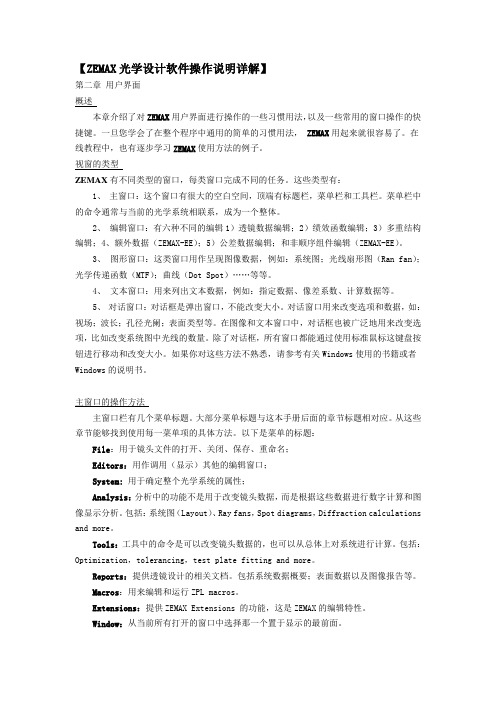
【ZEMAX光学设计软件操作说明详解】第二章用户界面概述本章介绍了对ZEMAX用户界面进行操作的一些习惯用法,以及一些常用的窗口操作的快捷键。
一旦您学会了在整个程序中通用的简单的习惯用法,ZEMAX用起来就很容易了。
在线教程中,也有逐步学习ZEMAX使用方法的例子。
视窗的类型ZEMAX有不同类型的窗口,每类窗口完成不同的任务。
这些类型有:1、主窗口:这个窗口有很大的空白空间,顶端有标题栏,菜单栏和工具栏。
菜单栏中的命令通常与当前的光学系统相联系,成为一个整体。
2、编辑窗口:有六种不同的编辑1)透镜数据编辑;2)绩效函数编辑;3)多重结构编辑;4、额外数据(ZEMAX-EE);5)公差数据编辑;和非顺序组件编辑(ZEMAX-EE)。
3、图形窗口:这类窗口用作呈现图像数据,例如:系统图;光线扇形图(Ran fan);光学传递函数(MTF);曲线(Dot Spot)……等等。
4、文本窗口:用来列出文本数据,例如:指定数据、像差系数、计算数据等。
5、对话窗口:对话框是弹出窗口,不能改变大小。
对话窗口用来改变选项和数据,如:视场;波长;孔径光阑;表面类型等。
在图像和文本窗口中,对话框也被广泛地用来改变选项,比如改变系统图中光线的数量。
除了对话框,所有窗口都能通过使用标准鼠标这键盘按钮进行移动和改变大小。
如果你对这些方法不熟悉,请参考有关Windows使用的书籍或者Windows的说明书。
主窗口的操作方法主窗口栏有几个菜单标题。
大部分菜单标题与这本手册后面的章节标题相对应。
从这些章节能够找到使用每一菜单项的具体方法。
以下是菜单的标题:File:用于镜头文件的打开、关闭、保存、重命名;Editors:用作调用(显示)其他的编辑窗口;System:用于确定整个光学系统的属性;Analysis:分析中的功能不是用于改变镜头数据,而是根据这些数据进行数字计算和图像显示分析。
包括:系统图(Layout)、Ray fans,Spot diagrams,Diffraction calculations and more。
2024版zemax教程

zemax教程•zemax软件介绍•zemax软件安装与启动•zemax软件基本操作•zemax软件光学设计基础目•zemax软件光学设计实例•zemax软件高级功能介绍录01 zemax软件介绍01Zemax是一款光学设计软件,广泛应用于光学系统的设计和分析。
02它提供了全面的光学设计工具,包括光线追迹、优化、公差分析等。
03Zemax软件支持多种操作系统,如Windows、Linux等。
优化Zemax 内置了多种优化算法,可以对光学系统进行自动优化以提高性能。
多种分析工具Zemax 还提供了多种分析工具,如MTF 、点列图、波前图等,用于评估光学系统的性能。
公差分析Zemax 可以对光学系统的公差进行分析,以评估实际制造和装配过程中的性能变化。
光线追迹Zemax 可以模拟光线在光学系统中的传播路径。
望远镜、显微镜、摄影镜头等光学仪器的设计。
虚拟现实、增强现实等光学系统的设计。
zemax软件应用领域激光器、光纤通信等光电子领域的设计。
医学、生物科学等领域的光学成像系统设计。
02 zemax软件安装与启动zemax软件安装步骤下载zemax软件安装包从官方网站或授权渠道下载最新版本的zemax 软件安装包。
安装准备确保计算机满足最低系统要求,并关闭所有正在运行的程序。
运行安装程序双击安装包,按照提示进行安装。
选择安装目录和组件,并遵循安装向导完成安装过程。
1 2 3在安装完成后,桌面上通常会生成一个zemax软件的快捷方式。
双击该快捷方式即可启动软件。
桌面快捷方式点击计算机左下角的“开始”按钮,在程序列表中找到zemax软件,并单击以启动。
开始菜单对于高级用户,可以通过命令行输入特定的命令来启动zemax软件。
命令行启动zemax软件启动方法工具栏位于菜单栏下方,提供常用命令的快捷按钮,如新建、打开、保存、打印等。
菜单栏位于界面顶部,包含文件、编辑、视图、工具、窗口和帮助等菜单选项。
通过菜单栏可以访问各种功能和命令。
2024版zemax中文教程全

分析、优化等工具栏,方便用户进行快速操作。
快捷键
02
zemax软件支持多种快捷键操作,如Ctrl+N、Ctrl+O、Ctrl+S
等,用户可以通过快捷键快速完成常用操作,提高工作效率。
自定义快捷键
03
用户可以在菜单栏中选择“工具”->“自定义”->“键盘”,
在弹出的对话框中自定义快捷键,以满足个人操作习惯。
19
高级分析功能
光线追迹 通过模拟光线的传播路径,分析光学系
统的成像质量和性能。
偏振分析
考虑光的偏振状态对光学系统性能的 影响,进行偏振光线的追迹和分析。
2024/1/29
像质评价 采用多种像质评价方法,如点列图、 调制传递函数(MTF)等,对光学系 统进行全面的性能评估。
非序列模式分析
支持非序列光学系统的建模和分析, 如照明系统、激光系统等。
下载Zemax软件安装包
从Zemax官方网站或授权渠道下载最新版本 的Zemax软件安装包。
2024/1/29
安装软件
双击安装包,按照提示完成软件的安装过程。在安装 过程中,可以选择安装路径、语言等选项。
激活软件
安装完成后,需要激活软件才能使用。根据提 示输入激活码或者使用在线激活方式完成激活。
8
软件启动方法
优化模型设置和参数以减 少计算量、升级计算机硬 件以提高性能、关闭不必 要的软件以释放系统资源、 联系技术支持获取帮助。
2024/1/29
29
问题预防与注意事项
及时更新软件
定期更新软件版本以获取最新的功能 和修复已知的问题。
02
备份重要数据
定期备份重要的模型和数据文件,以 防意外丢失或损坏。
- 1、下载文档前请自行甄别文档内容的完整性,平台不提供额外的编辑、内容补充、找答案等附加服务。
- 2、"仅部分预览"的文档,不可在线预览部分如存在完整性等问题,可反馈申请退款(可完整预览的文档不适用该条件!)。
- 3、如文档侵犯您的权益,请联系客服反馈,我们会尽快为您处理(人工客服工作时间:9:00-18:30)。
7
h
8
h
ZEMAX的用户界面
ZEMAX的用户界面有四种允许输入和分析系统数据的窗口:
• Editors
定义和编辑光学表面和其他数据
• Graphic windows
显示图形数据
• Text windows
显示文本数据
• Dialog boxes
编辑和回顾其他窗口或系统的数据,或者用来报告错误信息和其他的一些 目的。
ZEMAX的仿真功能体现在使用非序列模式、物理光学传播、热 分析等功能模拟和仿真实际的光学系统方面。
ZEMAX有三种版本:ZEMAX-SE(标准版)、ZEMAX-XE(扩 展版)、ZEMAX-EE(工程版)。只有ZEMAX-EE的功能最为全 面。
3
h
ZEMAX应用
ZEMAX可以用于相机镜头、望远镜、显微镜、 照明系统、显示系统、干涉仪、光通讯器件等 各光学系统的设计和仿真
8. 确定光阑面(Defining the Stop Surface)、
14
h
Editors
9. 选择面型(Selecting Surface Type) 10. 各面通光口径的确定(Specifying Surface Aperture) 11. 设置和撤销求解(Setting and Removing Solves) 12. LDE窗口的菜单选项(Menu Options)
等等。
(5)工具菜单(Tools):可以改变镜头数据或对整个系统进行复杂的计算。这些包 括优化计算、公差、套样板、执行宏语言程序等。
(6)报告菜单(Reports):用文本方式记录镜头设计结果。 (7)宏指令菜单(Macros):用于编辑和运行目录文件。 (8)扩展命令菜单(Extensions):用于扩展命令功能,这是ZEMAX的编辑特性。 (9)帮助菜单(Help):提供在线帮助。
15
h
Graphic and Text windows
10
h
文件菜单(File)
11
h
Editors
ZEMAX中的editors本质上是为满足透镜设计程序而专门设计的电子数据表:
• Lens Data Editor
输入基本的镜头数据,包括表面编号、注释、表面类型、表面曲率半径、
厚度、玻璃、口径半径、二次常数、热膨胀系数和膜层数据
• Merit Function Editor
Hybrid sequential/non-sequential *应用于有很多序列元件,又有一些非序列元件(比如棱镜或光管)的系统 *必须使用“ports”作为光线进出非序列元件组的端口 Completely non-sequential *应用于照明、散射和杂光分析。光线沿任何物理上有效的路径传输 *这种模式下非序列元件不使用“ports”
4
h
ZEMAX不能做什么?
ZEMAX软件和使用手册都不会教您如何设计镜头和光学系统。 ZEMAX功能是很强大,但是把握和引导光学系统的设计、优化方向, 判断系统性能的只能是你。如果你对光学设计感兴趣,推荐书单:
作者
书名
袁旭沧/张以谟
光学设计/应用光学
Joseph M. Geary Introduction to lens design: with practical ZEMAX example
9
h
ZEMAX的主窗口
(1)文件菜单(File):用于文件的打开、关闭、保存、重命名。 (2)编辑菜单(Editors):用于打开或关闭编辑器。 (3)系统菜单(System):用于确定整个光学系统的属性。 (4)分析菜单(Analysis):不能改变镜头数据,只是从给定的镜头数据中计算出 结果,用数字或图形表示。这些结果包括轮廓图、像差曲线图、点列图、衍射计算
ZEMAX光学软件课程
1
h
ZEMAX简介
2法来模拟折射、反射、衍射、 偏振的各种序列和非序列光学系统的光学设计和仿真软件。
ZEMAX的光学设计功能体现在使用序列模式设计传统的光学成 像系统,平衡优化成像系统的像差,分析评价成像质量,给光学 系统分配合适的公差等方面。
•Non-Sequential Components Editor
在这里定义光源、光学对象、探测器
12
h
13
h
Editors
1. 镜头数据编辑器(Lens Data Editor)
1. 插入/删除面数据(Insert/Delete Surface0),
2. 输入面注释(Entering Surface Comments),
在这里定义和编辑优化函数
• Multi-Configuration Editor
给变焦距透镜和其它的多结构系统定义参数变化表
• Tolerance Data Editor
定义和编辑公差
• Extra Data Editor
一个扩展的透镜数据编辑器,为那些需要很多参数才能定义的表面准备的,
比如表面类型Binary 2
Gregory Hallock
Practical Computer-Aided Lens Design
R. E. Fischer
Optical system design
Smith,Warren
Modern Lens Design
Laikin
Lens Design
5
h
使用ZEMAX的三种方式
Completely sequential: *应用于传统的镜头设计和大多数的成像系统 *应用这种模式时不能进行散射和鬼象分析
3. 输入半径数据(Entering Radius Data)
4. 输入厚度数据(Entering Thickness Data)
5. 输入玻璃数据(Entering Glass Data)
6. 输入半径数据(Entering Semi-Diameter)
7. 输入二次曲面数据(Entering Conic Data)
6
h
Completely sequential
•以光学面(surface)为对象来构建光学系统模型; •光线从物面开始(常为surface 0) •按光学面的顺序计算(surface 0,1,2…),对每个光学面只计算一 次; •每个面都有物空间和像空间; •需要计算的光线少,计算速度快; •可进行analysis,Optimization及Tolerancing
